Cómo verificar e implementar el encabezado de desuscripción (Unsubscribe Headers)
Para mejorar y garantizar un uso correcto de los envíos masivos, Google y otros proveedores de correo requieren la inclusión de un encabezado de desuscripción en todos los correos electrónicos masivos para mejorar la gestión de las suscripciones y asegurar el cumplimiento de las mejores prácticas de envío de correos.
En esta guía proporcionamos los pasos para verificar e implementar el encabezado de desuscripción en su gestor de correo electrónico, asegurando así que su envío de correo cumpla con los nuevos requisitos y ofrezca a sus suscriptores una manera fácil de cancelar la suscripción.
¿Quién necesita implementar este encabezado?
- Es obligatorio para aquellos que envían más de 5000 correos electrónicos diarios.
- Es recomendado para todos los que hacen cualquier tipo de envíos masivos (listas Mailman, envíos Newsletter, etc.), ya que mejorará la reputación de todos estos mensajes.
Cómo verificar si su correo tiene configurados los encabezados de desuscripción:
Para verificar si sus correos electrónicos ya tienen configurados los encabezados de desuscripción, puede enviar un correo de prueba a servicios como mail-tester.com. Esta herramienta analizará sus correos y le proporcionará un informe detallado sobre varios aspectos de su correo electrónico, incluyendo la presencia de encabezados de desuscripción.
Al acceder a mail-tester.com le mostrará una dirección de correo a la que debe enviar un mensaje de prueba desde su dirección de correo. Una vez haya realizado el envío a la dirección que le facilitan, pulse sobre “A continuación comprueba tu puntuación”
Nota: Captura de ejemplo, ENVIAR CORREO LA CUENTA QUE LE APARECE AL ACCEDER EN mail-tester.com.
A continuación, se mostrará una puntuación del 0 al 10 sobre la reputación de nuestra cuenta de correo y los distintos aspectos que se consideran no seguros o que pueden mejorarse.
Para identificar si el correo electrónico que ha enviado dispone de un encabezado de desuscripción de la lista de correo, desplácese hasta encontrar la sección titulada “Tu mensaje se podría mejorar” y en la última opción se muestra si el correo tiene esta cabecera o no:
En esta imagen se detecta que el mensaje no contiene un encabezado para la desuscripción. el informe marca esta sección con una nota que señala la necesidad de agregarlo.
Si su informe indica que falta el encabezado de desuscripción, es momento de configurarlo. Esto generalmente se hace en las opciones avanzadas de su cliente de correo electrónico o mediante la configuración de su servicio de envío de correos masivos.
Para esta guía, explicaremos los pasos a seguir para configurar el encabezado de desuscripción desde Thunderbird:
Pasos para agregar el encabezado de desuscripción en Thunderbird
Primero de todo, abra su programa Thunderbird y acceda a los Ajustes. En la sección inferior izquierda puede clicar directamente aquí:
A continuación, es necesario acceder hasta la configuración avanzada del Thunderbird. Para ello, desplácese hasta la el final de la configuración "General" y, clique sobre “Editor de configuración”:
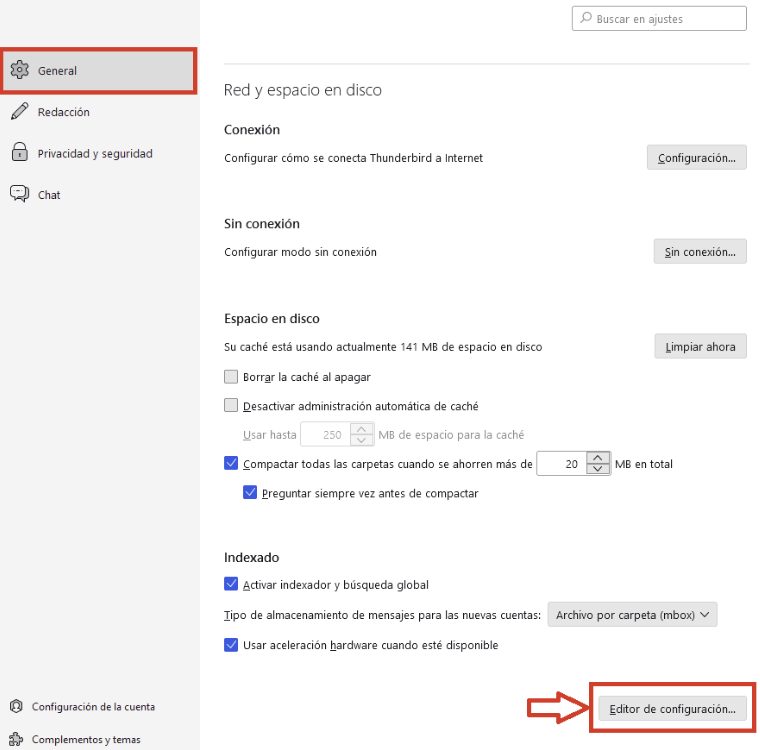
Se abrirá una nueva ventana en el Thunderbird para las preferencias avanzadas, desde este buscador debe buscar el siguiente texto:
mail.compose.other.headerClique sobre el lápiz para editar este parámetro:
Seguidamente, se abrirá un cuadro de texto para añadir un nuevo código, el texto que debe agregar es el siguiente:
List-Unsubscribe-Post, List-UnsubscribeUna vez puesto el texto, clique sobre el botón azul para confirmar el cambio.
Con estos pasos, ya tiene habilitada la opción en Thunderbird para añadir el botón para poder anular la cuenta de la lista en la cabecera de sus mensajes.
Al enviar un nuevo correo electrónico, podrá habilitar estas dos opciones para la cabecera de dicho mensaje:
Al activar estas dos opciones, se habilitarán otros dos recuadros en la ventana del envío de Thunderbird para que pueda añadir la configuración necesaria para la desuscripción de su lista de correo, el texto ha añadir es el siguiente, teniendo en cuenta que debe remplazarlo con la información de su cuenta de correo:
- List-Unsubscribe-Post:
List-Unsubscribe=One-Click - List-Unsubscribe:
<mailto:nombredetucuenta@tudominio.com>, <https://www.tudominio.com/URL_desuscripcion_lista.php>
MUY IMPORTANTE: Debe modificar el texto de List-Unsubscribe para que funcione con los datos de su servicio de correo electrónico. Se tiene que remplazar la cuenta de correo <mailto:nombredetucuenta@tudominio.com> con la dirección que está realizando este envío y también la dirección URL que tiene asociada para la desuscripción de su lista <https://www.tudominio.com/link_unsuscribe.php>
Con estos pasos, ya se enviará el correo electrónico con la cabecera de desuscripción.
Si hacemos una prueba de envío a mail-tester.com nuevamente, podemos comprobar que ya detecta la cabecera correctamente y lo marca en verde:
Puede comprobar la cabecera del correo enviando un mensaje de prueba.
Imagen de un ejemplo de una cabecera de correo con un enlace para anular la suscripción:
Related Articles
Cómo gestionar las opciones de privacidad de las Listas Mailman
Uno de los apartados de las listas Mailman es "Opciones de privacidad" donde permite configurar suscripciones y políticas de suscripción. También puedes controlar si esta lista es pública o no. 1.- Reglas de suscripción Esta sección te permite ...Cómo exportar el calendario de RoundCube e importarlo en Sogo
Si has estado utilizando Roundcube como cliente web de correo y ahora estás empezando a usar SOGo, es posible que quieras conservar tu calendario. A continuación te explicamos cómo exportar tu calendario desde Roundcube en formato compatible y cómo ...Cómo configurar el correo saliente SMTP en Gmail con una cuenta de cdmon
Correo web profesional En algunas ocasiones, al utilizar una cuenta de correo electrónico de cdmon en la aplicación de Gmail nos podemos encontrar que esta no puede conectar con el certificado de seguridad del servidor. El mensaje debe ser como el ...Cómo gestionar el correo electrónico del hosting
En el apartado "Gestión de cuentas" del Panel de control de cdmon puedes gestionar y crear redirecciones, alias de correo, etc. Para hacerlo debes seguir los siguientes pasos. 1. Gestión del correo del alojamiento Accede al apartado “Gestión de ...Cómo añadir el correo electrónico en MAIL de MAC OS
Dominio con correo En cdmon tenemos la opción de configurar nuestra cuenta de correo electrónico en diferentes gestores. Ahora explicaremos cómo hacerlo en MAIL de MAC OS. En este caso, utilizamos como ejemplo la cuenta “example@bendiciones247.com”, ...